Final Cut Camera 2.0
在 Final Cut Camera 中删除或恢复视频
从 Final Cut Camera 删除视频时,删除的媒体会移动到“文件” App 中的“最近删除”文件夹,并在其中保留 30 天后永久删除。你可以将尚未永久删除的视频恢复到 Final Cut Camera 浏览器,还可以从“最近删除”文件夹手动删除以释放储存空间。
【重要事项】如果从设备删除 Final Cut Camera App,也将会永久删除录制到设备内部储存空间的任何视频。
删除视频
在 iPhone 或 iPad 上前往 Final Cut Camera App
 。
。轻点摄像机屏幕底部的缩略图图像。
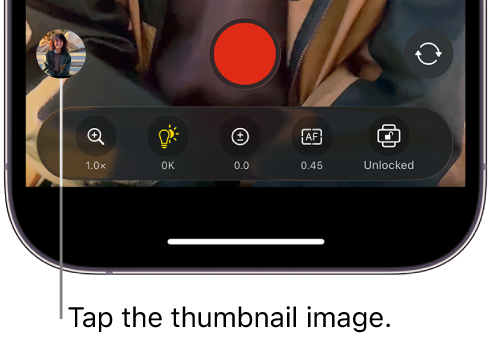
执行以下一项操作:
删除单个视频:轻点以选择屏幕底部的视频缩略图,然后轻点
 。
。删除多个视频:轻点“所有媒体”,轻点“选择”,轻点要删除的视频,然后轻点
 。
。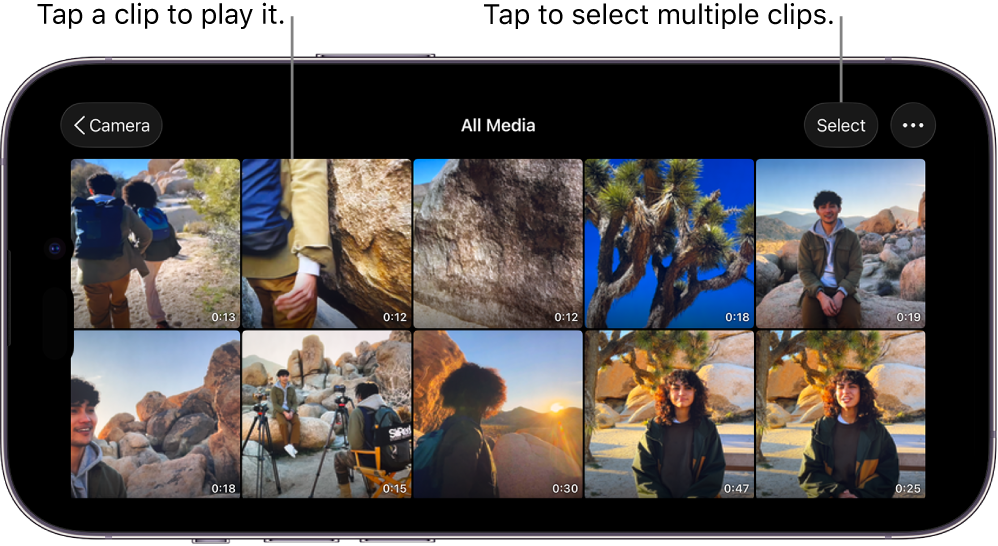
如果误删了视频,或想释放设备上的储存空间,请参阅下文:在“文件” App 中恢复或永久删除视频。
在“文件” App 中恢复或永久删除视频
在 iPhone 或 iPad 上前往“文件” App
 。
。轻点“浏览”,然后轻点“最近删除”。
轻点
 ,轻点“选择”,然后轻点要恢复或永久删除的视频。
,轻点“选择”,然后轻点要恢复或永久删除的视频。按住所选内容,然后执行以下一项操作:
将视频恢复到 Final Cut Camera:轻点“恢复”。恢复的视频会立即显示在 Final Cut Camera 浏览器中。
将视频从设备永久删除:轻点“立即删除”,然后轻点“删除”。视频会立即从设备删除,从而释放储存空间。此操作无法撤销。